콘텐츠 향상을 위한 최고의 MP4 변환기 - 원활한 변환을 위한 도구
비디오 파일을 MP4 형식으로 변환하는 것은 여러 장치에서 원활한 재생을 원하는 모든 사람에게 필수적입니다. 비디오를 MP4로 변환할 수 있는 수많은 도구가 있지만 모든 도구가 동일한 품질과 성능을 제공하는 것은 아닙니다.
그것이 우리가 시장에서 최고의 MP4 변환기를 검토하고 비교하는 데 시간을 들인 이유입니다. 따라서 정보에 입각한 결정을 내리고 비디오 작업 흐름을 간소화할 수 있습니다. 전문 비디오 작가, 콘텐츠 크리에이터 또는 개인적인 용도로 일부 비디오를 변환하려는 경우, 최고 등급에 대한 포괄적인 리뷰가 제공됩니다. MP4 변환기 귀하의 필요에 맞는 완벽한 도구를 찾는 데 도움이 될 것입니다.

파트 1. 프로그램 비교
귀하의 필요에 가장 적합한 프로그램을 한눈에 알고 싶다면 이 게시물에 언급된 프로그램을 비교하는 표를 살펴보십시오. 이러한 모든 프로그램은 MP4로 변환하는 데 도움을 줍니다.
| 프로그램들 | 일괄 변환 | GPU 가속 | 추가 기능 |
| 무료 비디오 변환기 온라인 | 예 | 아니 | 출력 형식 사용자 지정, 일괄 변환 |
| 온라인-Convert.com | 예 | 아니 | 다양한 파일 형식 변환 |
| 클라우드변환 | 예 | 아니 | 클라우드 스토리지 서비스와 통합 |
| Convertio | 예 | 아니 | 클라우드 스토리지 서비스와 통합, 다양한 파일 형식 변환 |
| FVC 비디오 컨버터 궁극 | 예 | 예 | 비디오 편집, GIF 메이커, 3D 메이커 |
| VLC 미디어 플레이어 | 아니 | 아니 | 미디어 플레이어, 비디오 스트리밍, 오디오 변환 |
| 수동 브레이크 | 예 | 아니 | 비디오 편집, 일괄 스캔 |
2부. 온라인 최고의 MP4 변환기 4개
온라인 파일 변환기를 사용하면 추가 소프트웨어를 다운로드할 필요 없이 모든 장치에서 파일을 쉽게 변환할 수 있습니다. 온라인 파일 변환기는 또한 일반적으로 매우 빠르고 무료로 사용할 수 있으며 안전하므로 무단 액세스로부터 데이터를 보호합니다. 따라서 MP4로 변환하거나 MP4에서 변환하려는 경우 이러한 온라인 프로그램을 확인할 수 있습니다.
1. 무료 MP4 변환기 온라인
온라인으로 파일을 변환하는 것은 추가 소프트웨어를 다운로드할 필요 없이 인터넷 연결이 있는 모든 장치에서 수행할 수 있으므로 매우 편리합니다. 그게 뭐야 무료 MP4 변환기 온라인 위해 만들어졌습니다. 즉, 파일을 MP4로 변환하기 위해 장치에 아무것도 설치할 필요가 없습니다. 뛰어난 기능 중 하나는 사용자 지정 옵션입니다. 사용자는 비디오 해상도, 비트 전송률, 프레임 속도 등을 편집할 수 있습니다. 게다가 프로세스가 간단하고 간단합니다.
주요 특징들:
◆ 비디오를 다양한 출력 형식으로 빠르게 변환합니다.
◆ 사용자가 다운로드할 수 있는 파일 크기를 제한하지 않습니다.
◆ 인터넷 액세스가 가능한 모든 브라우저 및 장치에서 액세스할 수 있습니다.
1 단계. 공식 웹 사이트를 방문하여 이 MP4 비디오 변환기를 사용할 수 있습니다. 컴퓨터에서 아무 브라우저나 열고 즉시 해당 웹사이트를 방문하기만 하면 됩니다.
2 단계. 비트 크기 런처를 즉시 설치하고 MP4로 변환하려는 비디오를 업로드하십시오. 아래 형식 선택에서 라디오 버튼을 선택하여 MP4를 선택합니다.
3 단계. 마지막으로 변하게 하다 버튼을 눌러 파일 변환 프로세스를 초기화합니다.
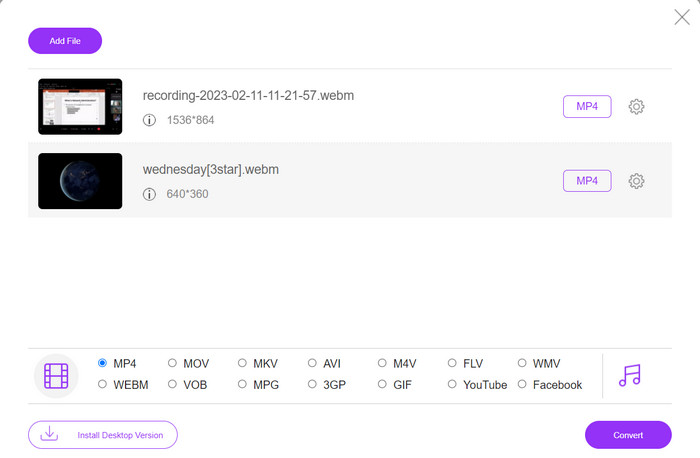
2. Online-Convert.com
Online-Convert는 해상도, 비트 전송률 및 프레임 속도와 같은 출력 설정의 사용자 지정을 포함하여 광범위한 입력 및 출력 형식을 지원하는 사용자 친화적이고 다재다능한 온라인 MP4 변환기입니다. 이 도구는 업로드 및 변환 프로세스 중에 파일을 보호하기 위해 SSL 암호화와 같은 보안 기능과 클라우드 스토리지 통합을 통해 빠르고 안정적입니다. 또한 숨겨진 비용 없이 완전히 무료로 사용할 수 있으므로 적은 예산으로 비디오 파일을 변환해야 하는 모든 사람이 액세스할 수 있는 옵션입니다.
주요 특징들:
◆ 다양한 비디오 형식이 제공됩니다.
◆ 사용자 친화적인 인터페이스.
◆ 빠르고 안정적인 변환.
1 단계. Online-Convert.com으로 이동하여 선택 비디오 변환기 도구 목록에서.
2 단계. 딸깍 하는 소리 파일 선택 변환하려는 비디오 파일을 추가합니다. 파일을 끌어서 상자에 놓을 수도 있습니다.
3 단계. 원하는 경우 결과의 해상도, 비트 전송률 및 프레임 속도를 변경할 수도 있습니다. 설정은 변환 영역 아래에서 사용할 수 있습니다.
4 단계. 에게 스타트 변환 프로세스를 시작하려면 시작 버튼을 클릭하십시오. 진행률 표시줄은 페이지에서 전환이 얼마나 진행되었는지 보여줍니다.
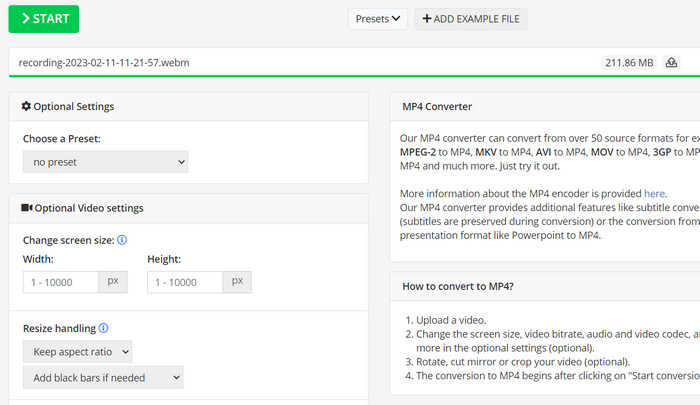
3. 클라우드 변환
CloudConvert는 포괄적인 형식 지원, 사용자 정의 가능한 출력 설정, 사용자 친화적인 인터페이스, 클라우드 스토리지 통합, 보안 및 개인 정보 보호, API 통합, 무료 및 유료 옵션을 포함하여 사용자에게 포괄적인 범위의 기능을 제공하는 온라인 MP4 변환기입니다. 또한 이 비디오-MP4 변환기는 비디오 파일을 MP4 형식으로 변환하기 위한 안정적이고 다양한 도구입니다. 사용자 지정 가능한 출력 설정은 특정 요구 사항에 맞게 비디오의 품질과 크기를 미세 조정해야 하는 사용자에게 훌륭한 옵션입니다.
주요 특징들:
◆ CloudConvert는 통합 워크플로를 위한 API 통합을 제공합니다.
◆ 사용자의 파일을 보호하기 위해 SSL 암호화를 사용합니다.
◆ 클라우드 스토리지 통합을 지원합니다.
1 단계. 아직 계정이 없다면 CloudConvert 웹사이트로 이동하여 무료 계정을 만드십시오.
2 단계. 클릭 파일 선택 변환하려는 비디오 파일을 추가합니다. 파일을 업로드 상자로 끌어다 놓을 수도 있습니다. 선택하다 MP4 출력 파일의 드롭다운 메뉴에서.
3 단계. 원하는 경우 해상도, 비트 전송률 및 프레임 속도와 같은 출력 선택 사항을 변경합니다.
4 단계. 클릭 변하게 하다 버튼을 눌러 변환 프로세스를 시작하십시오.
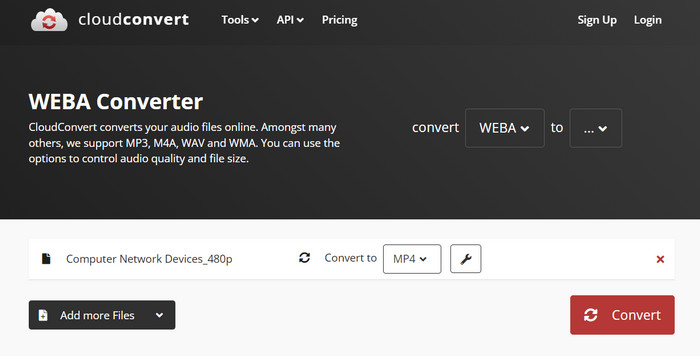
4. Convertio
비디오 파일을 MP4 형식으로 빠르게 변환하려는 경우 Convertio는 탁월한 선택입니다. 사용하기 쉬운 인터페이스와 빠른 변환 시간으로 영화를 쉽게 변경하여 다양한 장치와 플랫폼에서 볼 수 있습니다. Convertio는 모든 비디오 변환 요구 사항을 처리할 수 있는 다목적 도구입니다. 클라우드 저장소와 함께 작동하며 다양한 입력 및 출력 파일을 사용할 수 있습니다. 이 무료 MP4 변환기가 어떻게 작동하는지 알아보십시오.
주요 특징들:
◆ 여러 파일 일괄 변환.
◆ Google Drive, Dropbox 등의 서비스와 통합
◆ 스캔한 문서를 변환하기 위한 OCR과 같은 고급 기능.
1 단계. 딸깍 하는 소리 파일 선택 Convertio 웹사이트(https://convertio.co/)에서 변환하려는 비디오 파일을 추가합니다. 파일을 끌어서 업로드 영역에 놓을 수 있습니다.
2 단계. 드롭다운 상자에서 다음을 선택합니다. MP4 사용할 형식으로. 원하는 경우 결과의 해상도, 비트 전송률 및 프레임 속도를 변경할 수도 있습니다.
3 단계. 변환 프로세스를 시작하려면 변하게 하다 단추. 진행률 표시줄은 페이지에서 전환이 얼마나 진행되었는지 보여줍니다.
4 단계. 프로세스가 완료되면 다음을 클릭할 수 있습니다. 다운로드 MP4 파일을 컴퓨터에 저장합니다.
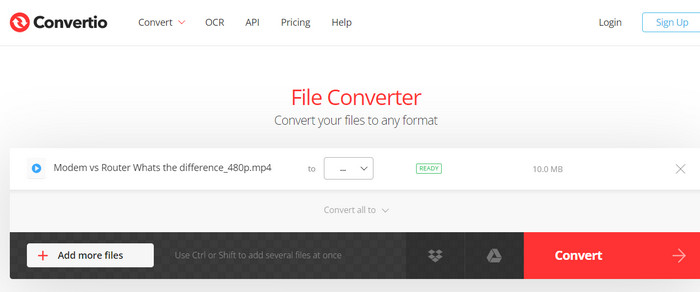
파트 3. 오프라인에서 최고의 MP4 변환기 3개
이제 일부 경우에 인터넷에 액세스할 수 없는 경우 이러한 경우 오프라인 프로그램을 선택할 수 있습니다. 따라서 신뢰할 수 있는 도구는 다음과 같습니다.
1. FVC 비디오 컨버터 궁극
FVC 비디오 컨버터 궁극 는 비디오 파일을 MP4 형식으로 변환하기 위한 포괄적인 솔루션을 제공하는 강력한 소프트웨어입니다. HD 및 4K 비디오 지원을 포함하여 다양한 입력 및 출력 형식을 지원하고 사용자 지정 가능한 출력 설정을 제공하여 고품질 출력을 보장합니다. 또한 이 MP4 변환기는 한 번에 여러 파일에 대한 일괄 변환을 제공하며 트리밍, 자르기, 워터마크 추가, 그리고 더. 빠른 변환 시간과 고품질 출력을 제공하는 FVC Video Converter Ultimate는 모든 MP4 변환 요구 사항을 충족하는 안정적이고 다재다능한 도구입니다.
주요 특징들:
◆ 고품질 비디오를 유지하기 위해 HD 및 4K 비디오를 지원합니다.
◆ NVIDIA 및 AMD GPU에 대한 하드웨어 가속 지원.
◆ 다양한 출력 장치를 지원합니다.
1 단계. 이 변환기를 사용하기 위해 가장 먼저 해야 할 일은 설치 프로그램을 얻는 것입니다. 그런 다음 장치에 설치하십시오. 다음을 사용하여 앱을 얻을 수 있습니다. 무료 다운로드 아래 버튼.
무료 다운로드Windows 7 이상안전한 다운로드
무료 다운로드MacOS 10.7 이상안전한 다운로드
2 단계. 그런 다음 도구를 실행하고 프로그램의 기본 인터페이스에서 더하기 기호 버튼을 선택하여 비디오를 로드합니다.
3 단계. 그런 다음 프로필 메뉴로 이동하여 비디오 탭에서 MP4를 선택합니다. 마지막으로 모두 변환 버튼을 누르고 모든 동영상을 MP4 파일로 변환하세요.
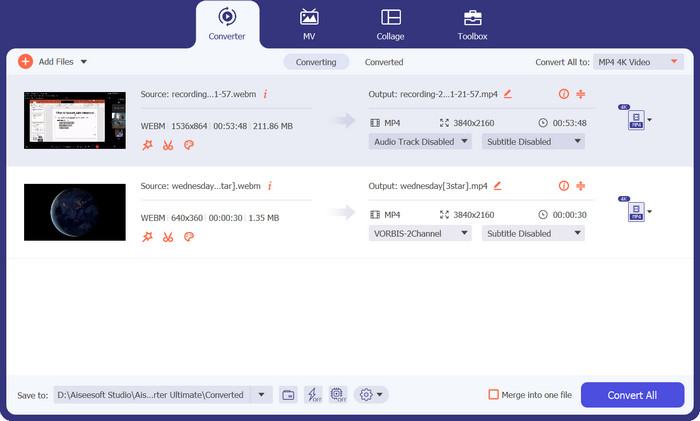
2. VLC 미디어 플레이어
VLC Media Player는 거의 모든 오디오 또는 비디오 파일 형식을 재생할 수 있는 기능으로 널리 알려진 무료 멀티미디어 플레이어입니다. 많은 사람들이 모르는 것은 VLC Media Player가 비디오를 MP4 형식으로 쉽게 변환할 수 있는 강력한 비디오 변환기라는 것입니다. 다음은 이 프로그램에 대해 더 많이 알 수 있는 주요 기능 중 일부입니다.
주요 특징들:
◆ 비디오 및 오디오 코덱, 해상도, 비트레이트를 편집할 수 있습니다.
◆ 다음과 같은 기능이 있습니다. 비디오에 자막 추가.
◆ 동영상을 변환하기 전에 미리 볼 수 있습니다.
1 단계. 컴퓨터에서 VLC 미디어 플레이어를 엽니다. 클릭 미디어 상단 메뉴 바에서 선택 변환 / 저장 드롭 다운 메뉴에서.
2 단계. 클릭 더하다 버튼을 눌러 변환하려는 비디오 파일을 선택합니다. 파일을 추가했으면 다음을 클릭합니다. 변환 / 저장 단추.
3 단계. 에서 프로필 섹션, 선택 비디오 - H.264 + MP3(MP4) 출력 형식으로. 를 클릭하십시오 스타트 버튼을 눌러 변환 프로세스를 시작하고 변환이 완료될 때까지 기다립니다.
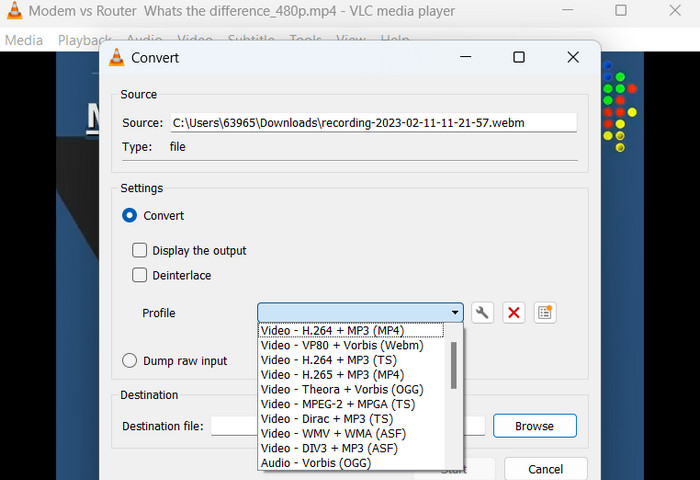
3. 핸드 브레이크
HandBrake는 비디오 파일을 MP4를 포함한 다양한 형식으로 변환할 수 있는 오픈 소스 비디오 트랜스코더입니다. 사용하기 쉽고 강력한 기능으로 인해 비디오 애호가들 사이에서 인기 있는 도구입니다. 마찬가지로 이 MP4 비디오 변환기는 일괄 처리 기능도 제공하므로 한 번에 여러 파일을 변환할 수 있으며 다양한 장치 및 플랫폼에 맞게 비디오를 쉽게 최적화할 수 있는 다양한 사전 설정이 있습니다.
주요 특징들:
◆ 무료 오픈 소스 소프트웨어.
◆ 자막 및 챕터 메이커를 지원합니다.
◆ 비디오 출력 최적화를 위한 사전 설정.
1 단계. 공식 웹 사이트에서 HandBrake를 다운로드하여 설치하십시오. HandBrake를 열고 다음을 클릭하여 변환하려는 비디오 파일을 선택하십시오. 오픈 소스 창의 왼쪽 상단 모서리에 있는 버튼입니다.
2 단계. 다음 옵션 중 하나를 선택하여 출력 파일의 사전 설정을 선택합니다. 사전 설정 창의 맨 위 행에 있는 메뉴. 어떤 사전 설정을 사용할지 확실하지 않은 경우 선택할 수 있습니다. 빠른 1080p30으로 속도와 품질 사이의 균형을 잘 맞춥니다.
3 단계. 클릭 인코딩 시작 변환 프로세스를 시작하려면 상단 메뉴의 버튼을 클릭하십시오.
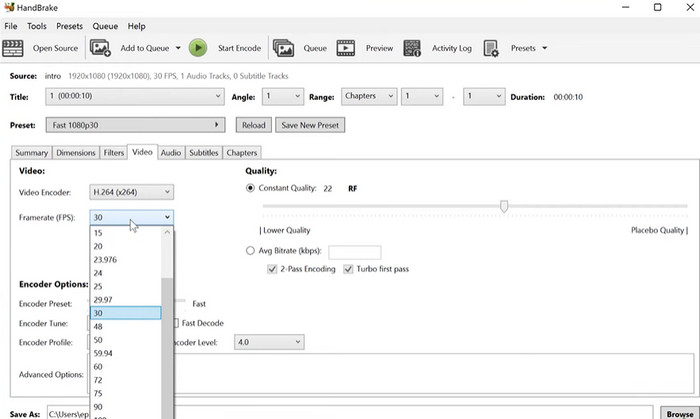
파트 4. MP4 변환기에 대한 FAQ
iPhone에서 MP4 파일을 재생할 수 있습니까?
예. MP4는 이미 iPhone 장치에서 지원되는 형식입니다. MP4는 iPhone을 포함한 대부분의 장치와 호환되는 범용 비디오 형식입니다. 따라서 MP4-to-iPhone 변환기를 사용할 필요가 없습니다. iPhone에 사전 설치된 플레이어를 사용하거나 타사를 찾을 수 있습니다. 아이폰용 비디오 플레이어.
TikTok에 MP4 파일을 업로드할 수 있나요?
예. TikTok은 플랫폼에 비디오를 업로드하기 위해 지원되는 형식 중 하나로 MP4 비디오 파일을 허용하기 때문에 업로드할 MP4 to TikTok 변환기를 찾을 필요가 없습니다.
MP4 파일을 iTunes 호환 형식으로 변환할 수 있습니까?
예. MP4 to iTunes 변환기를 찾을 필요가 없습니다. 이를 위해 HandBrake와 같은 변환기를 사용할 수 있습니다.
결론
MP4 변환기 는 다양한 장치 또는 플랫폼에서 비디오를 보거나 공유하려는 모든 사람에게 필수적인 도구이며 호환성과 고품질 비디오 재생을 보장하는 편리하고 안정적인 방법을 제공합니다. 따라서 적합한 앱을 선택하는 데 도움이 되는 최고의 프로그램을 수집하고 비교했습니다.



 비디오 컨버터 궁극
비디오 컨버터 궁극 스크린 레코더
스크린 레코더



